ปรับปรุงความละเอียดของภาพถ่าย iPhone โดยใช้วิธีที่ดีที่สุดที่คุณต้องรู้ [ใหม่ล่าสุด]
หากคุณต้องการอุปกรณ์เคลื่อนที่ที่สามารถจับภาพความละเอียดสูงได้ การเลือก iPhone ก็เป็นการตัดสินใจที่ชาญฉลาด เนื่องจากนวัตกรรมกล้องด้านหน้าและด้านหลังระดับไฮเอนด์ ขออภัยผู้ใช้ Android เราต้องเผชิญกับความจริงที่ว่ากล้องของ iPhone รุ่นล่าสุดนั้นดีกว่ามาก คนส่วนใหญ่มักถ่ายภาพโดยใช้อุปกรณ์ iPhone แต่ไม่ใช่ทุกภาพที่ถ่ายได้สมบูรณ์แบบ บางอย่างต้องการการปรับเปลี่ยน แก้ไข ปรับปรุง หรือขยายขนาด หากคุณต้องการปรับปรุงของคุณ ความละเอียดของภาพถ่าย iPhone, ติดตามบทความนี้ในขณะที่เราระบุข้อมูลที่คุณต้องรู้!
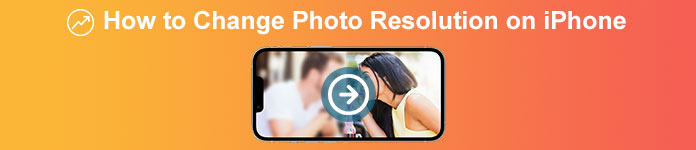
ตอนที่ 1 วิธีที่แนะนำ: วิธีเพิ่มความละเอียดของภาพถ่ายออนไลน์ด้วย Image Upscaler ที่ดีที่สุด
จะเปลี่ยนความละเอียดของภาพถ่ายบน iPhone 13 ได้อย่างไร หากนี่คือปัญหาของคุณ คุณต้องใช้ FVC ฟรี Image Upscaler. ทุกสิ่งที่คุณอัปโหลดที่นี่ เครื่องมือนี้จะยกระดับทันทีด้วยเทคโนโลยี AI ที่น่าภาคภูมิใจ คุณสามารถนั่งพักผ่อนหลังจากอัปโหลดรูปภาพที่นี่ได้ เนื่องจากเครื่องมือจะเพิ่มความละเอียดของรูปภาพที่คุณอัปโหลดที่นี่ ไม่เหมือนซอฟต์แวร์อื่นๆ ที่คุณใช้ได้ คุณไม่จำเป็นต้องดาวน์โหลดโปรแกรมติดตั้งที่นี่เพื่อใช้งาน นอกจากนี้ FVC ไม่ต้องการให้คุณลงชื่อเข้าใช้บัญชีของคุณที่นี่ ดังนั้นคุณจึงปลอดภัยจากการรั่วไหลของข้อมูลและไม่ได้ให้คุกกี้แก่คุณ ดังนั้น หากเครื่องมือนี้ดึงดูดความสนใจของคุณ คุณสามารถทำตามขั้นตอนที่เราเพิ่มไว้ด้านล่างเพื่อแก้ไขปัญหาได้ทันที
ขั้นตอนที่ 1. เปิดเครื่องมือออนไลน์โดยคลิกที่ชื่อด้านบน จากนั้นแท็บใหม่จะเปิดขึ้นโดยอัตโนมัติ สิ่งนี้จะนำคุณไปสู่เว็บไซต์อย่างเป็นทางการ
ขั้นตอนที่ 2. ติ๊ก อัพโหลดรูปภาพ เพื่อแทรกรูปภาพที่คุณต้องการขยายขนาดในเครื่องมือนี้ หลังจากที่คุณคลิกแล้ว โฟลเดอร์จะแสดงบนหน้าจอของคุณ เลือกรูปภาพ แล้วกด เปิด.
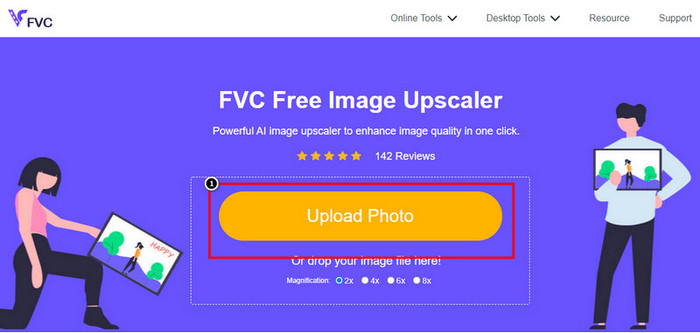
ขั้นตอนที่ 3. เลือกประเภทการขยายที่คุณต้องการนำไปใช้กับรูปภาพเวอร์ชันปรับปรุง คุณสามารถลองทั้งหมดเพื่อดูว่าตัวเลือกใดที่ทำให้ภาพของคุณดูดีขึ้น
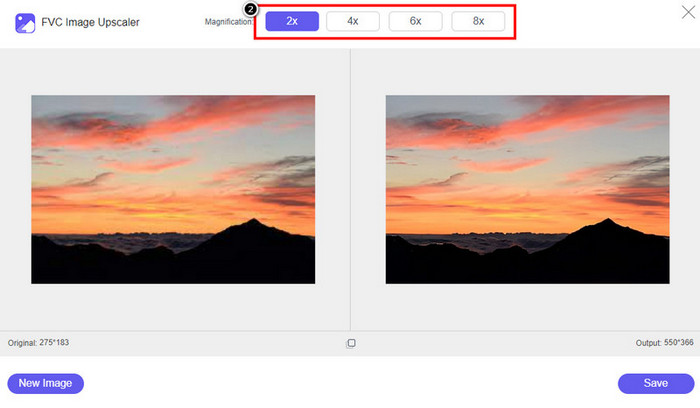
ขั้นตอนที่ 4. คลิก บันทึก ปุ่มสำหรับดาวน์โหลดซอฟต์แวร์ที่คุณปรับปรุงที่นี่ เครื่องมือนี้จะบันทึกลงในโฟลเดอร์ในเครื่องของคุณโดยตรง ดูภาพที่คุณแก้ไขในเวอร์ชันขยายขนาดได้ที่นี่
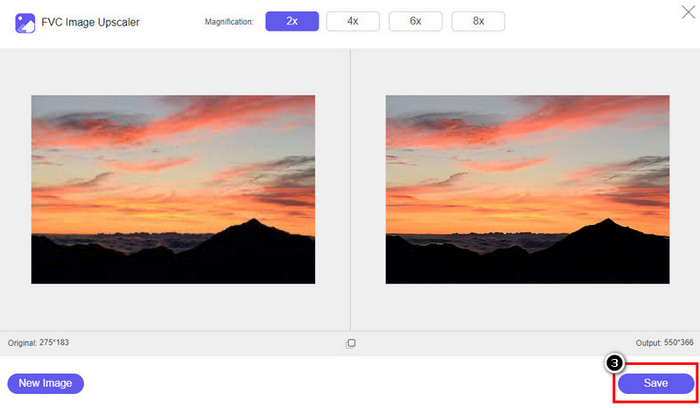
ส่วนที่ 2 วิธีเปลี่ยนความละเอียดของภาพถ่ายบน iPhone [ปรับปรุงการบันทึกรูปภาพของคุณอย่างง่ายดาย]
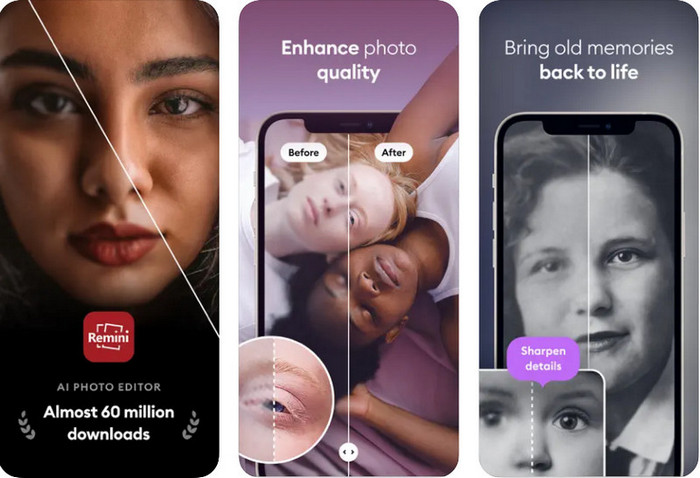
แอพ Remini ให้คุณเปลี่ยนความละเอียดของรูปภาพ iPhone เพื่อให้ดูดียิ่งขึ้น คุณสามารถดาวน์โหลดแอพนี้ได้ที่ AppStore เมื่อคุณเยี่ยมชม แอปนี้เป็นโปรแกรมแก้ไขรูปภาพแบบครบวงจรที่สามารถช่วยคุณปรับปรุงและเปลี่ยนรูปภาพขาวดำให้เป็นรูปภาพที่มีสีได้ด้วยการปัดเพียงครั้งเดียว ด้วยแอปนี้ คุณสามารถขยายภาพได้สูงสุด 4 เท่าด้วยความช่วยเหลือจากเทคโนโลยี AI หากคุณต้องการใช้แอปนี้ คุณสามารถคัดลอกทีละขั้นตอนที่เราเพิ่มเข้าไปถัดไป
ขั้นตอนที่ 1. ดาวน์โหลดแอพบน iPhone ของคุณเพื่อเริ่มใช้งานได้
ขั้นตอนที่ 2. เปิดแอพแล้วกด Enhance เลือกรูปภาพที่คุณต้องการปรับปรุงซึ่งอยู่ในรูปภาพของคุณ
ขั้นตอนที่ 3. รอการประมวลผลเพื่อปรับปรุงรูปภาพที่คุณอัปโหลด คุณสามารถลากแถบเลื่อนเพื่อดูภาพก่อนและหลัง
ขั้นตอนที่ 4. ตอนนี้รูปภาพที่ประมวลผลเสร็จแล้วให้คลิกที่ บันทึก ปุ่มเพื่อดาวน์โหลดภาพที่คุณปรับปรุง
ส่วนที่ 3 วิธีเปลี่ยนความละเอียดของรูปภาพบน Android [ปรับปรุงรูปภาพอย่างมีประสิทธิภาพ]
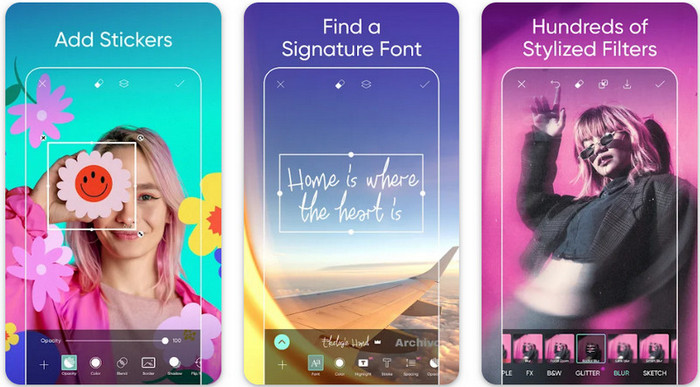
จะเปลี่ยนความละเอียดของรูปภาพบน Android ได้อย่างไร หากคุณต้องการอัพเกรดความละเอียดของภาพที่คุณถ่ายบน Android; คุณสามารถลองใช้ พิคซาร์ต. เป็นแอปพลิเคชั่นที่รู้จักกันดีที่คุณสามารถดาวน์โหลดบน Android ของคุณเพื่อแก้ไขภาพที่คุณต้องทำให้มันดูดีขึ้น แอพนี้มีคุณสมบัติมากมายที่คุณสามารถใช้ประโยชน์ได้ การปรับปรุงที่เราจะสอนคุณไม่ใช่วิธีทั่วไปที่คุณคิด แต่สามารถปรับปรุงคุณภาพของภาพได้ ติดตามข้อมูลรายละเอียดด้านล่างเพื่อทราบข้อมูลเพิ่มเติม!
ขั้นตอนที่ 1. ดาวน์โหลดแอพผ่าน Play Store จากนั้นเปิดใช้งาน เลือกรูปภาพที่คุณต้องการปรับปรุง จากนั้นอัปโหลด
ขั้นตอนที่ 2. ไปที่ ผลกระทบคลิก เบลอให้ลากตัวเลื่อนสำหรับการเบลอเพื่อตั้งค่า 5 ถึง 10และกดปุ่ม ตรวจสอบ ไอคอนเพื่อบันทึก
ขั้นตอนที่ 3. เปิดเครื่องมือและไปที่ Curve
ขั้นตอนที่ 4. ปรับเส้นโค้งด้วยการลากขึ้นและลงเพื่อทำให้ความละเอียดของภาพดูดีขึ้น
ขั้นตอนที่ 5. กดปุ่ม ตรวจสอบ ไอคอนเพื่อบันทึกการเปลี่ยนแปลงที่คุณใช้กับรูปภาพโดยการดัดเส้นโค้ง จากนั้น ส่งออก มัน.
ตอนที่ 4. วิธีปรับการตั้งค่ากล้องเพื่อจับภาพที่ดีขึ้น! [เคล็ดลับ & เทคนิค]
วิธีเพิ่มความละเอียดของภาพถ่ายบน iPhone เพื่อถ่ายภาพบุคคลที่ดีขึ้น ฟีเจอร์บางอย่างไม่ได้แสดงอยู่ในแอพ Camera ของ iPhone บางส่วนที่จะทำให้คุณภาพของภาพดีขึ้นคือการตั้งค่า คุณสนใจที่จะจัดการกับปัญหานี้อย่างไร? จากนั้นอ่านข้อมูลที่เราเพิ่มด้านล่างต่อไป
ขั้นตอนที่ 1. ไปที่การตั้งค่าของคุณแล้วเปิดแอพกล้อง
ขั้นตอนที่ 2. คลิกรูปแบบ
ขั้นตอนที่ 3. ตั้งค่าผลลัพธ์สุดท้ายเป็น เข้ากันได้มากที่สุดและนั่นคือ JPEG ทุกครั้งที่คุณถ่ายภาพจะเป็นนามสกุล JPEG ซึ่งเราทุกคนทราบดีว่าใช้การบีบอัดภาพแบบสูญเสียข้อมูลพร้อมเอาต์พุตภาพคุณภาพสูง
ที่เกี่ยวข้อง:
วิธีแก้ไขภาพถ่าย HEIC โดยใช้เครื่องมือที่ดีที่สุด
Photo Blemish Removers คุณต้องใช้เพื่อให้มีผิวเนียนเรียบบนรูปภาพ
ส่วนที่ 5 คำถามที่พบบ่อยเกี่ยวกับวิธีเปลี่ยนความละเอียดของภาพถ่ายบน iPhone
อะไรทำให้คุณภาพของภาพบน iPhone แย่
มีหลายปัจจัยที่คุณต้องพิจารณาว่าอะไรคือปัญหา ก่อนถ่ายภาพ ตรวจสอบให้แน่ใจว่าคุณได้ทำความสะอาดเลนส์ของ iPhone และมีมือที่มั่นคง หรือคุณสามารถใช้ขาตั้งกล้องและใช้ ISO สูงเพื่อเคลื่อนย้ายวัตถุ หากคุณดำเนินการดังกล่าวแล้วและยังคงมีคุณภาพไม่ดี คุณสามารถใช้เครื่องมือที่เราขอเข้าร่วมในบทความนี้
คุณภาพของภาพที่เปลี่ยนไปทำให้ขนาดไฟล์ใหญ่ขึ้นหรือไม่?
แน่นอน คุณภาพของภาพจะยิ่งใหญ่ขึ้นหลังจากที่คุณปรับปรุง เมื่อคุณเพิ่มพิกเซลลงในรูปภาพ หลังจากที่คุณปรับปรุงแล้ว ขนาดไฟล์ของเวอร์ชันปรับปรุงก็จะใหญ่ขึ้นด้วย
การเปลี่ยนความละเอียดของภาพถ่ายบน iPhone ง่ายไหม
ใช่ คุณไม่จำเป็นต้องมีประสบการณ์หลายปีในการปรับปรุงความละเอียดภาพถ่ายของ iPhone ของคุณ ดังนั้นหากคุณต้องการทราบวิธีการ คุณสามารถคัดลอกขั้นตอนที่เราเพิ่มไว้ด้านบนและเครื่องมือที่เราแนะนำให้คุณนำไปใช้ได้
สรุป
ตอนนี้เรามีความคิดที่ชัดเจนเกี่ยวกับวิธีการทำ ความละเอียดของภาพถ่าย iPhone ดียิ่งขึ้นกว่าเดิมด้วยความช่วยเหลือของแอพเฉพาะเหล่านี้! เราหวังว่าบทความนี้จะช่วยคุณจัดการกับปัญหาด้วยวิธีแก้ปัญหาที่แตกต่างกันบน iPhone และ Android ใครๆ ก็เกลียดคุณภาพของภาพที่แย่ ดังนั้นเราจึงพร้อมที่จะแก้ไขปัญหานี้ ทำตามขั้นตอนที่เราเพิ่มไว้ด้านบนเพื่อให้เสร็จสิ้นในเวลาอันสั้น!



 Video Converter Ultimate
Video Converter Ultimate บันทึกหน้าจอ
บันทึกหน้าจอ



